VMware Tools 介绍
VMware Tools 是 VMware 虚拟机中自带的一种增强工具,相当于 VirtualBox 中的增强功能(Sun VirtualBox Guest Additions),是 VMware 提供的增强虚拟显卡和硬盘性能、以及同步虚拟机与主机时钟的驱动程序.
只有在 VMware 虚拟机中安装好了 VMware Tools ,才能实现主机与虚拟机之间的文件共享,同时可支持自由拖拽的功能,鼠标也可在虚拟机与主机之间自由移动(不用再按ctrl+alt),且虚拟机屏幕也可实现全屏化.
具体步骤:
1、进入 CentOS
2、点击 vm 菜单的虚拟机 ----> 安装 VMware Tools
3、CentOS 会出现一个 vm 的安装包
4、将文件移动到 opt 文件夹,并且解压
5、进入 vmware-tools-distrib/ 目录下,执行命令 ./vmware-install.pl
6、全部使用默认设置,安装成功界面
7、安装vmtools过程中如果出现 :Mounting HGFS shares: [失败]请先关闭 VM 上的系统(一定要关闭系统进行操作!!!!!),然后进行如下操作
虚拟机 ----> 设置 ----> 选项 ----> 共享文件夹 ----> 总是启用 ----> 添加共享文件夹 ----> 下一步 ----> 然后重新安装 vmtools
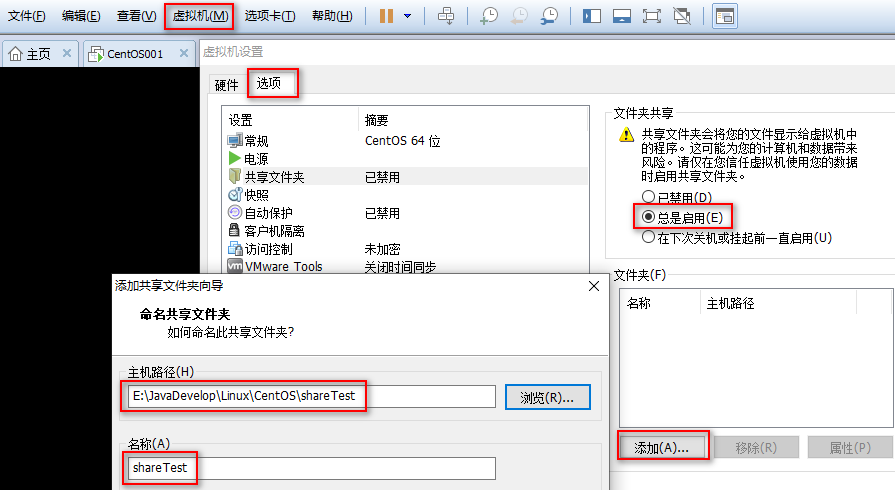
8、reboot重新启动即可生效